СКОРОСТЬ ПОДКЛЮЧЕНИЯ К СЕТИ ИНТЕРНЕТВне зависимости от того, менялся тарифный план или остался прежним, у пользователя всегда возникает вопрос – «А соответствует ли скорость подключения выбранному тарифному плану?» Ответ на этот вопрос можно получить, только произведя измерение скорости подключения, которое выполняется на специальных ресурсах сети Интернет – так называемых сайтах-тестерах. Весьма распространенным ресурсом является адрес – www.speedtest.net. Или можно воспользоваться измерителем скорости по адресу – www.adslclub.ru. Очень часто провайдеры для своих клиентов предоставляют свой тестер-измеритель скорости. У Иркутского филиала ОАО «Сибирьтелеком» тоже есть свой ресурс, который доступен по адресу – http://speed.irtel.ru Перед началом тестирования скорости подключения необходимо: · выключить ВСЕ программы потребляющие ресурсы Интернет соединения – такие как: Skype, uTorrent, FlashGet и прочие, · на время измерений желательно отключить антивирусную программу. · Нужно помнить, что если у Вас подключено больше одного компьютера, то на время измерения остальные компьютеры нужно выключить. Если этого не сделать, то результат измерения скорости нельзя считать правдоподобным. Вы должны помнить о том, что провайдер может предоставлять различные скорости для внутризоновых и магистральных ресурсов. В частности, ОАО «Сибирьтелеком» обеспечивает для абонентов Webstream скорость доступа к внутризоновым ресурсам выше, чем установленная тарифным планом пользователя скорость доступа к сети Интернет. И при измерении некоторые ресурсы предлагают измерить обе скорости, либо только внутризоновую или магистральную скорости. Поэтому внимательно читайте информацию, чтобы знать – какую же скорость вы измеряете. Как правило, результат измерения показывает три значения: 1. время отклика на команду ping – измеряется в миллисекундах 2. скорость к клиенту (Downstream speed) – может измеряться как в Мегабитах, так и в Килобитах. 3. скорость от клиента (Upstream speed) – может измеряться как в Мегабитах, так и в Килобитах. Так, например, для тарифного плана – Трасса 512 Кбит/с, нормальными значениями скорости доступа к магистральным ресурсам будут такие: Downstream speed – от 450 до 500 Кбит/c или от 0,45 до 0,5 Мбит/с Upstream speed – от 450 до 500 Кбит/c или от 0,45 до 0,5 Мбит/с Если результаты измерений не совпадают со значениями скорости подключения Вашего тарифного плана, т.е. они ниже в полтора и более раз, то об этом необходимо сообщить в службу технической поддержки. Подтверждением проблемы является скриншот экрана Вашего ПК после результатов измерения. Для сохранения картинки экрана компьютера служит кнопка PrtScn (читается как “PrintScreen”, обычно находится над клавишей - Insert) нажмите на нее, затем откройте почтовую программу или любой текстовый редактор (например, Microsoft Word) выберите пункт меню «Вставить». Сохраните файл или сразу отправьте его по почте. Этот скриншот не надо ничем править, отправьте его, так как есть, письмом на адрес [email protected] – только убедитесь, что на картинке виден весь ваш экран целиком. В письме обязательно укажите: · номер телефона с кодом города, на котором у Вас услуга Webstream; · имя пользователя для выхода в сеть Интернет; · номер сотового телефона для связи с Вами.
Инженер службы технической поддержки рассмотрит Ваше письмо и, если проблема действительно имеет место, зарегистрирует заявку, по которой специалисты филиала начнут работать над устранением проблемы. В противном случае Вы получите ответное письмо с разъяснением, какие условия не соблюдены Вами при проведении измерения, либо подтверждение того, что скорость соответствует тарифному плану. Каждое Ваше письмо, направленное в службу технической поддержки, должно содержать Ваши данные: номер телефона с кодом города, имя пользователя для выхода в сеть Интернет и сотовый телефон. Очень распространенной ошибкой при измерении скорости подключения является то, что Вы смотрите в правый нижний угол монитора на значок в виде двух мониторов, и читаете надпись – «Скорость подключения 100 Мб». Затем вспоминаете о том, что у Вас тарифный план, например Трасса 512 Кбит/с, а поскольку 512 больше, чем 100, делается вывод о том, что Вас обманывают, и Вы начинаете звонить в службу технической поддержки. Давайте разберемся, о чем идет речь!!! Этот значок и надпись – «Скорость подключения 100 Мб» сообщают Вам следующую информацию: 1. Модем подключен к компьютеру и между ними есть физическая связь; 2. Модем и компьютер обмениваются между собой информацией со скоростью 100 Мегабит в секунду (100 Мб/c). На текущий момент скорость доступа к сети Интернет даже на самом высокоскоростном тарифном плане как минимум в 10 раз ниже, чем скорость обмена информацией между модемом и ПК. Таким образом, это значение не имеет никакого отношения к скорости подключения к сети Интернет.
Еще одна распространенная ошибка – это расчет скорости скачивания информации из сети Интернет. Подавляющее большинство пользователей ошибочно считает, что, разделив скорость тарифного плана на 8 (это обычный перевод бит в байты, т.к. скорость закачки информации измеряется в байтах), Вы получаете значение скорости скачивания данных из сети Интернет. ЭТО НЕ ТАК!!! Ни один провайдер не гарантирует своим пользователям скорость скачивания информации из сети Интернет! Эта величина зависит от очень многих факторов, таких как: · Загрузка магистральных каналов вышестоящих операторов связи; · Отсутствие сбоев в работе оборудования; · Отсутствие аварий на магистральных каналах связи; · Пропускная способность канала, связывающего интернет-ресурс (например, веб-сайт, ftp-сервер или файлообменный ресурс) с сетью Интернет – этот показатель зависит, в первую очередь от владельца ресурса, а не от Вашего провайдера; · И т.д. Поэтому скорость скачивания – это вероятностная величина, которая зависит от того, к каким ресурсам сети Интернет Вы обращаетесь, и может варьироваться во времени
1.9. ПОДКЛЮЧЕНИЕ МОДЕМА
Схема подключения модема к телефонной линии и ПК на линии с охранно-пожарной сигнализацией. (Тип модема всегда Annex-B)
Проверьте правильность подключения установленного у Вас модема, сверяясь по одной из предложенных схем. Если нашли несоответствие, то необходимо его исправить, т.к. верная топология подключения – это очень важный момент, которым нельзя пренебрегать. Существуют две распространенные ошибки при подключении, которые встречаются у пользователей: 1. Модем подключается к телефонной линии без сплиттера. Это приводит к тому, что в телефонном аппарате идет посторонний шум, а так же, при входящем и исходящем звонке, модем разрывает соединение – индикатор Link или ADSL (название индикатора зависит от типа модема) начинает мигать. 2. Телефонный аппарат абонента не подключен через сплиттер, в сплиттер включен только модем. В этом случае шумы в телефоне не слышны, но при входящих и исходящих звонках модем разрывает соединение. Помните – ВСЕ телефонные аппараты, подключенные к телефонной линии, на которой установлена услуга Webstream, обязательно должны быть подключены через сплиттер. Если это не возможно, то на момент работы в сети Интернет телефонные аппараты, которые не подключены через сплиттер, должны быть отключены от телефонной линии.
Так же полезно знать, что даже ненастроенный модем, если он исправен и совпадает по типу порта с оборудованием провайдера – должен обеспечивать соединение по линии, т.е. индикатор Link или ADSL, помигав, должен загореться постоянно.
В зависимости от модификации модем может иметь два типа порта для подключения к компьютеру – USB и Ethernet, либо только один из указанных. Подключение сразу через два разъема – не делается!!! Поэтому выбор типа порта для подключения зависит от Вас и, наличия или отсутствия какого либо из разъемов на Вашем компьютере. Установлено, что соединение модема с компьютером через Ethernet работает более надежно. Поэтому служба технической поддержки рекомендует подключать модем к компьютеру именно через этот тип порта, т.к. это исключает установку дополнительного программного обеспечения, которое необходимо в случае подключения модема через USB порт.
Подробные описания процесса установки модемов можно найти по адресу – http://irkutsk.wstream.ru. На главной странице есть ссылка «Инструкции по подключению оборудования и настройке модема», открыв которую, и, выбрав тип модема, можно самостоятельно пройти все шаги установки и настройки модема. Практически все модемы, за очень редким исключением, могут работать в одном из двух режимов – router или bridge. Режим выбирается при настройке модема. Поясним различия и покажем плюсы и минусы каждого режима.
· Работа модема в режиме – BRIDGE (МОСТ) Плюсы: 1. Этот режим работы обеспечивает наибольшую простоту настройки модема. 2. Операционная система показывает Вам ошибки, которые возникают в процессе подключения к сети Интернет. 3. Не требуется «тонкой» настройки модема для обеспечения работы различного программного обеспечения (таких, например, как «Банк-клиент» или «Удаленный рабочий стол»). Минусы: 1. Подключение к сети Интернет происходит в два этапа – первоначально нужно запустить высокоскоростное соединение, в котором прописаны Логин и Пароль, и только после того как соединение будет установлено, запускается браузер (Internet Explorer, Opera, FireFox Mozilla) для работы в сети Интернет. 2. Этот режим работы создает ничем не защищенный канал связи, через который проходят вся информация. Та, которую Вы запросили и любая другая, которая может привести к потере информации на Вашем ПК. Другими словами – защита вашего ПК от попыток проникновения зависит от Вас.
· Работа модема в режиме – ROUTER (МАРШТУРИЗАТОР) Плюсы: 1. При включении модем сам устанавливает соединение с сетью Интернет, т.к. имя и пароль прописаны в настройках модема. Для работы в сети Интернет Вы запускаете браузер и сразу же начинаете работать. 2. Данный режим работы обеспечиваем максимальную защищенность Вашего ПК от попыток проникновения из сети Интернет. Другими словами к Вам приходит только та информация, которую Вы запрашивали. Все другие пакеты отклоняются модемом. 3. Обеспечивается одновременная работа в сети Интернет, для всех подключенных и настроенных компьютеров Вашей локальной сети. Минусы: 1. При возникновении проблем подключения к сети Интернет Вы не получаете от операционной системы никакой информации об этом. 2. Более сложная настройка модема для работы в сети Интернет. 3. Для работы некоторых программ может потребоваться «тонкая» настройка модема. Причем нужно понимать, что не всегда программное обеспечение модема может удовлетворить Ваши потребности и тогда придется либо менять модем, либо перенастраивать его в режим bridge.
При настройке модема, вне зависимости от режима работы, необходимо прописать значения VPI (читается – ви-пи-ай) и VCI (читается – ви-си-ай). Если их указать неверно, то модем не сможет обеспечить канал связи, так как его настройка будет некорректной. Для клиентов Иркутского филиала ОАО «Сибирьтелеком» эти значения могут быть: VPI=0 и VCI=100 или VPI=0 и VCI=35. Что прописывать – зависит от типа оборудования провайдера и, в общем случае, для Вас это заранее неизвестно. Поэтому есть несколько вариантов: 1. Если Вы настраиваете модем в режим – bridge, то последовательно пропишите две пары значений VPI/VCI – (0/100 и 0/35) соответственно. 2. Если Вы настраиваете модем в режим – router, то можно настроить его сначала с одними параметрами VPI/VCI (например – 0/100), если не заработало, то перенастроить модем, указав значения VPI/VCI – 0/35 соответственно. 3. Позвонить по телефону 062 и задать вопрос – «У меня подключена услуга Webstream на телефоне (называете ваш номер телефона). Скажите, пожалуйста, какие значения VPI/VCI мне нужно прописать в настройках модема?» Сотрудник по Вашему номеру телефона определит значения VPI/VCI и продиктует их Вам.
|

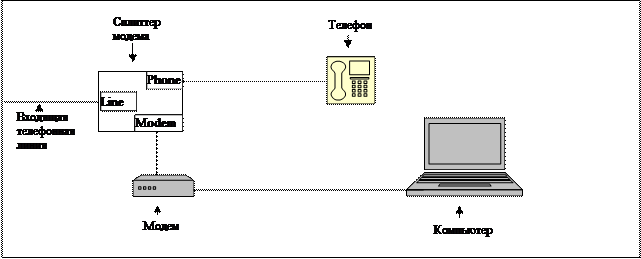 Схема подключения модема к телефонной линии и ПК на линии без охранно-пожарной сигнализации. (Тип модема может быть либо Annex-A либо Annex-B)
Схема подключения модема к телефонной линии и ПК на линии без охранно-пожарной сигнализации. (Тип модема может быть либо Annex-A либо Annex-B)



